Ang iyong iPhone ay may isang malakas na feature na maaaring panatilihing nakatago ang iyong mga lihim mula sa ibang mga tao, at hindi mo na kailangang mag-alala tungkol sa pagbabahagi o pagpapakita sa isang tao ng isang bagay na nakakahiya o nakakasakit muli.
Kahit sino ka ay, malamang na madalas mong ginagamit ang Photos app ng iyong iPhone dahil ang anumang kukunan mo ng larawan o video ng paggamit ng stock na Camera app — at marami pang ibang camera app — ay dumarating doon. At mataas ang pagkakataon na mayroon kang larawan o video na ayaw mong makita ng sinuman.
Maaaring ito ay ebidensya na magdawit sa iyo sa pagdadaraya o pagsisinungaling, mga larawan ng iyong dumi upang ipakita sa iyong doktor, hindi na-edit o sekswal na mga selfie, mga screenshot ng mga kredensyal sa pag-log in o mga dokumento sa buwis, mga espiya na larawan, naka-save na mga hubo’t hubad na sex, o halos anumang bagay.
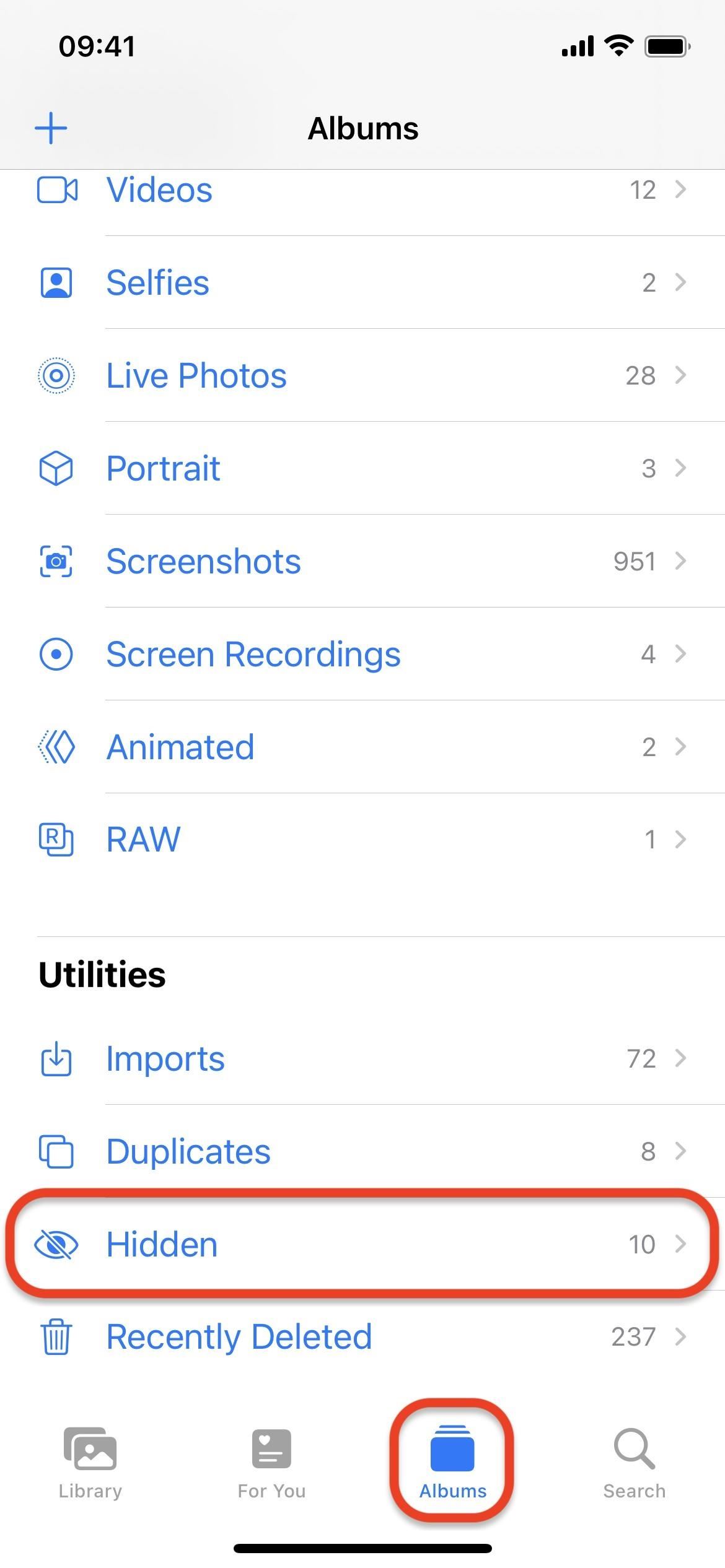
Dahil madali itong aksidenteng naisama ang isa sa iyong mga para-sa-iyo-lamang na mga larawan o video kapag nagbabahagi ng album sa mga kaibigan sa iCloud, nagte-text sa isang grupo ng mga larawan, Nagpapa-airplay ng slideshow, o tinitingnan ang iyong widget ng Mga Larawan sa Home Screen o Lock Screen, ang Apple ay may kasamang tool upang tumulong na protektahan ka mula sa anumang nangyayari: ang Nakatagong album. Ito ay umiikot mula noong iOS 10, nakatanggap ng hindi kapani-paniwalang pag-upgrade sa iOS 14, at naging mas secure sa iOS 16.
Bagama’t may mga kapaki-pakinabang na feature ng Photos tulad ng bagong cutout tool, maramihang pag-edit ng larawan, Live Text sa mga video, Visual Look Up, at pag-edit ng geotag, ang Nakatagong album ay nananatiling isa sa pinakamahalaga dahil pinapanatili nito ang privacy at seguridad para sa iyong mga pinakapribadong sandali. Impiyerno, maaari mo ring itago ang lahat ng nilalaman sa Mga Larawan kung gusto mo.
Pagtatago ng Mga Larawan at Video sa Iyong iPhone
Upang itago ang anumang larawan o video sa Photos app sa iyong iPhone o iPad, buksan ito, i-tap ang icon ng ellipsis (•••) sa itaas na bahagi, piliin ang”Itago,”at pagkatapos ay piliin ang”Itago ang Larawan”o”Itago ang Video”mula sa mga lalabas na pagkilos.
Maaari mo ring itago ang maraming larawan at video nang sabay-sabay. Mula sa isang grid view sa Library, Mga Album (Mga Paborito, Mga Kamakailan, Mga Live na Larawan, Mga Screenshot, atbp.), o tab na Paghahanap, piliin ang”Piliin”sa itaas, piliin ang lahat ng nilalaman na gusto mong itago, i-tap ang ellipsis (•• •) icon sa ibabang bahagi, piliin ang”Itago,”at pagkatapos ay piliin ang”Itago ang [#] Mga Larawan,””Itago ang [#] Mga Video,”o”Itago ang [#] Mga Item”mula sa mga lalabas na pagkilos.
Paghanap ng Nakatagong Album sa Iyong iPhone
Makikita mo ang iyong Nakatagong album sa iyong iPhone sa ibaba ng tab na Mga Album kapag nakatago ang mga larawan at video. Sa isang iPad, ito ay nasa pangkat na”Mga Utility”sa sidebar. Bilang default, makikita mo ang album, na magsasabi sa iyo kung ilang larawan at/o video ang nasa folder.
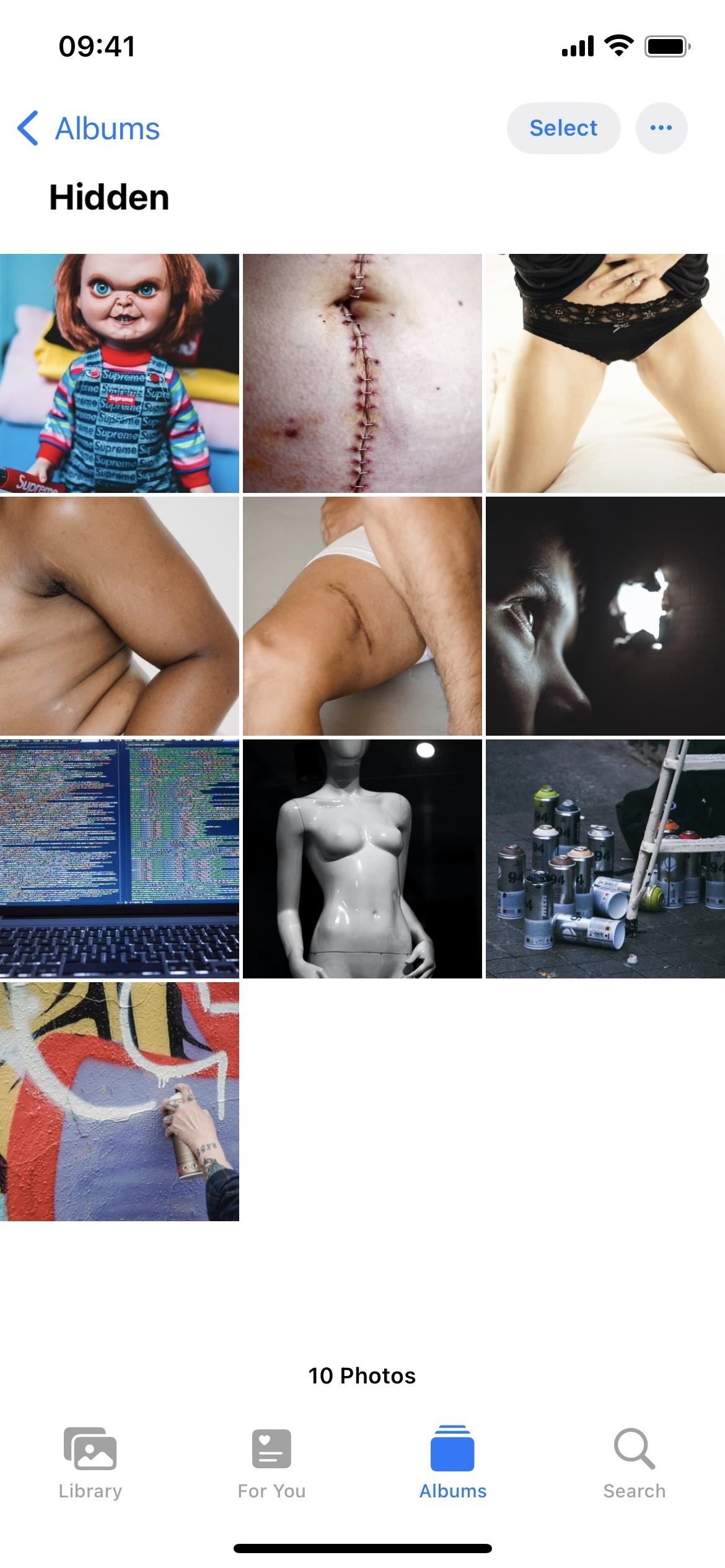
Locking the Hidden Album sa Iyong iPhone
Dahil mahahanap at maba-browse ng sinumang may access sa iyong iPhone o iPad ang iyong Nakatagong album, isinama ng Apple ang isang bagong feature na nagsisimula sa iOS 16 at iPadOS 16 upang i-lock ang folder sa likod ng biometric authentication. Kapag naka-enable ito, walang makakapasok sa iyong Nakatagong album maliban na lang kung ma-crack nila ang iyong passcode.
Upang paganahin ang proteksyon ng biometric authentication, pumunta sa Mga Setting –> Mga Larawan, pagkatapos ay i-toggle ang”Use Face ID”o”Use Touch ID”switch. Ang pag-on sa switch na ito ay nagla-lock din sa lahat ng iyong Kamakailang Na-delete na mga larawan at video sa likod ng biometrics. Hindi maaaring i-disable ang switch nang walang biometrics o passcode, kaya ang isang taong humiram ng iyong iPhone o iPad ay hindi maaaring pumunta doon at i-off ito nang mabilis upang masilip ang iyong protektadong media.
Hanapin ang iyong Nakatagong album sa ibaba ng tab na Mga Album sa iPhone o sa sidebar sa iPad upang subukan ito. Kapag naka-lock, hindi na nito ipapakita kung gaano karaming mga larawan at/o video ang mayroon ka sa album. I-tap ito, pagkatapos ay gamitin ang iyong mukha o fingerprint upang i-bypass ang lock at tingnan ang iyong sikretong content.
Kung hindi gumagana ang biometrics para sa iyo sa sandaling iyon, o kung may ibang taong may iPhone o iPad mo at sinusubukan upang ma-access ang iyong pribadong media, mabibigo ang Face ID o Touch ID. Ang pag-tap sa”Subukan Muli ang Face ID”o”Subukan Muli ang Touch ID”ay magbibigay ng isa pang shot, ngunit magiging default ito sa”Enter Passcode.”
Kung gumagamit ka ng apat na digit o anim na digit na passcode , hindi imposibleng ma-crack ito at makapasok. Kaya’t kung may makapag-unlock sa iyong iPhone o iPad gamit ang isang basag na passcode, magagawa rin nilang i-unlock ang iyong mga nakatagong larawan at video. Isaalang-alang ang paggamit ng mas mahabang passcode o alphanumeric upang palakasin ang seguridad.
Pagtatago ng Nakatagong Album sa Iyong iPhone
Kung gusto mong gumawa ng karagdagang milya upang mapanatili ang iyong mga pribadong larawan at video sa hindi nakikita, maaari mong itago ang iyong Nakatagong album, na available mula noong iOS 14 at iPadOS 14. Pumunta sa Mga Setting –> Mga Larawan, pagkatapos ay i-off ang switch na”Ipakita ang Nakatagong Album.”Hindi nito tatanggalin ang alinman sa iyong nakatagong nilalaman; itatago lamang nito ang folder mula sa simpleng paningin. Anumang oras na gusto mong tingnang muli ang iyong sikretong media, bumalik sa menu na ito at i-on muna ang switch.
Sa kasamaang palad, sinumang may access sa iyong naka-unlock na iPhone o iPad ay makakahanap at makakapag-enable ng switch ng Show Hidden Album , kaya mahalagang gamitin din ang switch na nagbibigay-daan sa biometrics. Sa ganoong paraan, ang pag-unhide ng album ay hindi makakabuti kahit kanino maliban kung sinuman ay ikaw.
Pagtingin sa Iyong Nakatagong Album sa Iba Pang Mga Device
Mahalagang tandaan na anumang itatago mo sa iyong Itatago din ang nakatagong album sa lahat ng iyong iba pang Apple device, hangga’t pinagana ng mga ito ang iCloud Photos. Pumunta sa Mga Setting-> Pangkalahatan-> Mga Larawan sa iCloud sa isang iPhone o iPad upang matiyak na ito ay pinagana. Sa isang Mac, pumunta sa Photos –> Mga Setting sa menu bar, piliin ang tab na”iCloud,”at tiyaking may check ang iCloud Photos.
Gamitin ang parehong proseso sa itaas upang tingnan ang mga larawan at video sa iyong iPad. Sa isang Mac, makikita mo ang Nakatagong album sa ilalim ng Mga Larawan sa sidebar o sa pamamagitan ng View-> Mga Larawan-> Nakatago sa menu bar. Kung hindi mo nakikita ang album, pumunta sa View –> Ipakita ang Nakatagong Album ng Larawan sa menu bar upang i-unhide ito.
Ang switch ng biometric na pagpapatotoo ay hindi nagsi-sync sa iyong iba pang mga iCloud device, kaya’t makikita mo kailangang manu-manong paganahin ang proteksyon sa bawat device. Para sa iPad, gamitin ang parehong mga hakbang sa itaas. Sa Mac, pumunta sa Photos –> Mga Setting sa menu bar, pagkatapos ay tiyaking may check ang kahon na”Gumamit ng Touch ID o password”o”Gumamit ng password.”
Huwag Miss: May Mahalagang Bagong Feature ang Iyong iPhone para sa Pagpapanatili ng Privacy at Seguridad — At Dapat Mong Talagang Gamitin Ito
Panatilihing Secure ang Iyong Koneksyon Nang Walang Buwanang Bill
malakas>. Makakuha ng panghabambuhay na subscription sa VPN Unlimited para sa lahat ng iyong device sa isang beses na pagbili mula sa bagong Gadget Hacks Shop, at panoorin ang Hulu o Netflix nang walang mga paghihigpit sa rehiyon, dagdagan ang seguridad kapag nagba-browse sa mga pampublikong network, at higit pa.
Bumili Ngayon (80% diskwento) >
Iba pang kapaki-pakinabang na deal na titingnan:
Cover photo at mga screenshot ni Justin Meyers/Gadget Hacks
